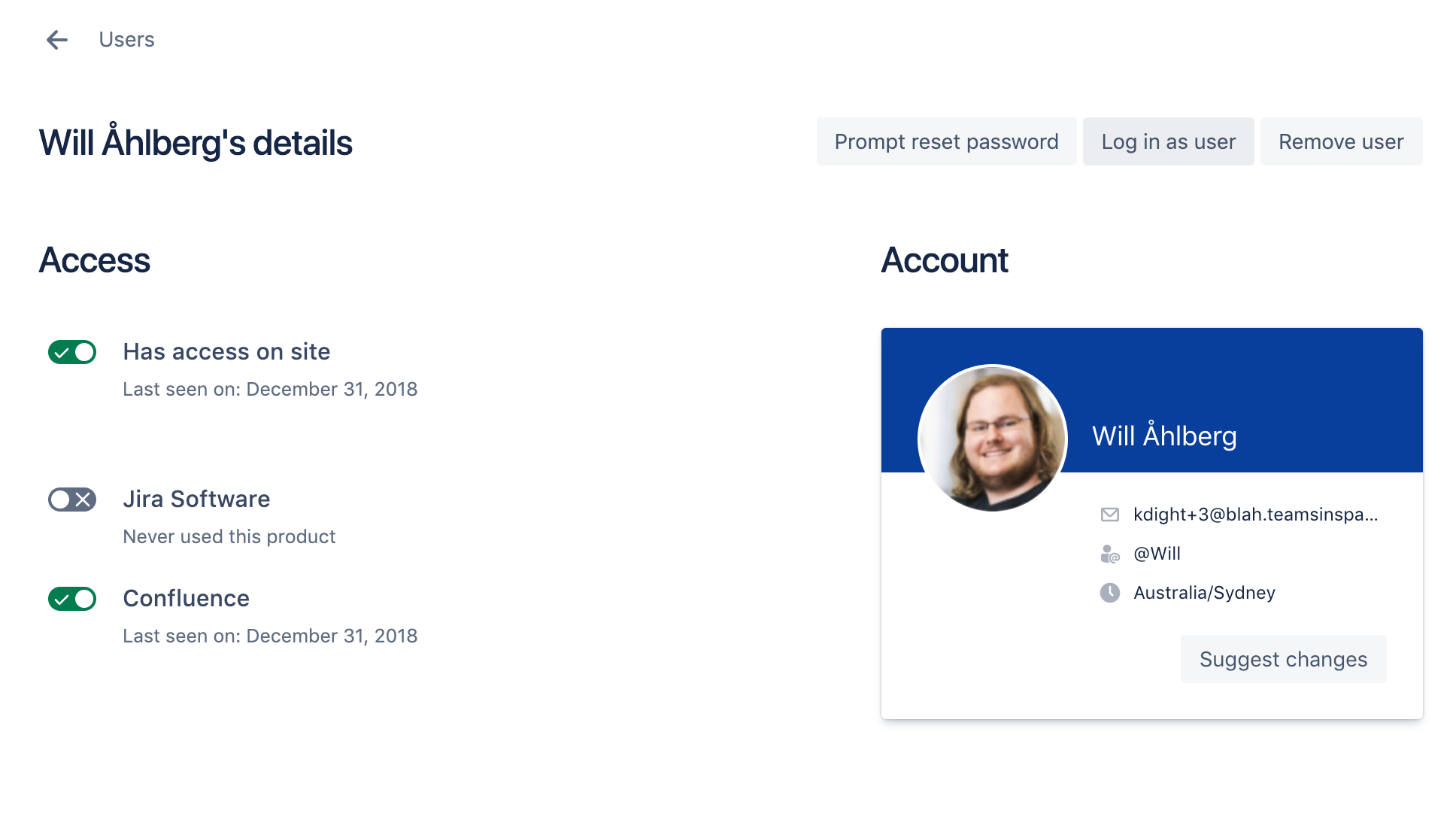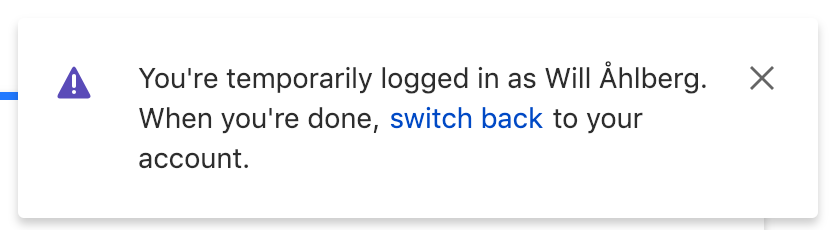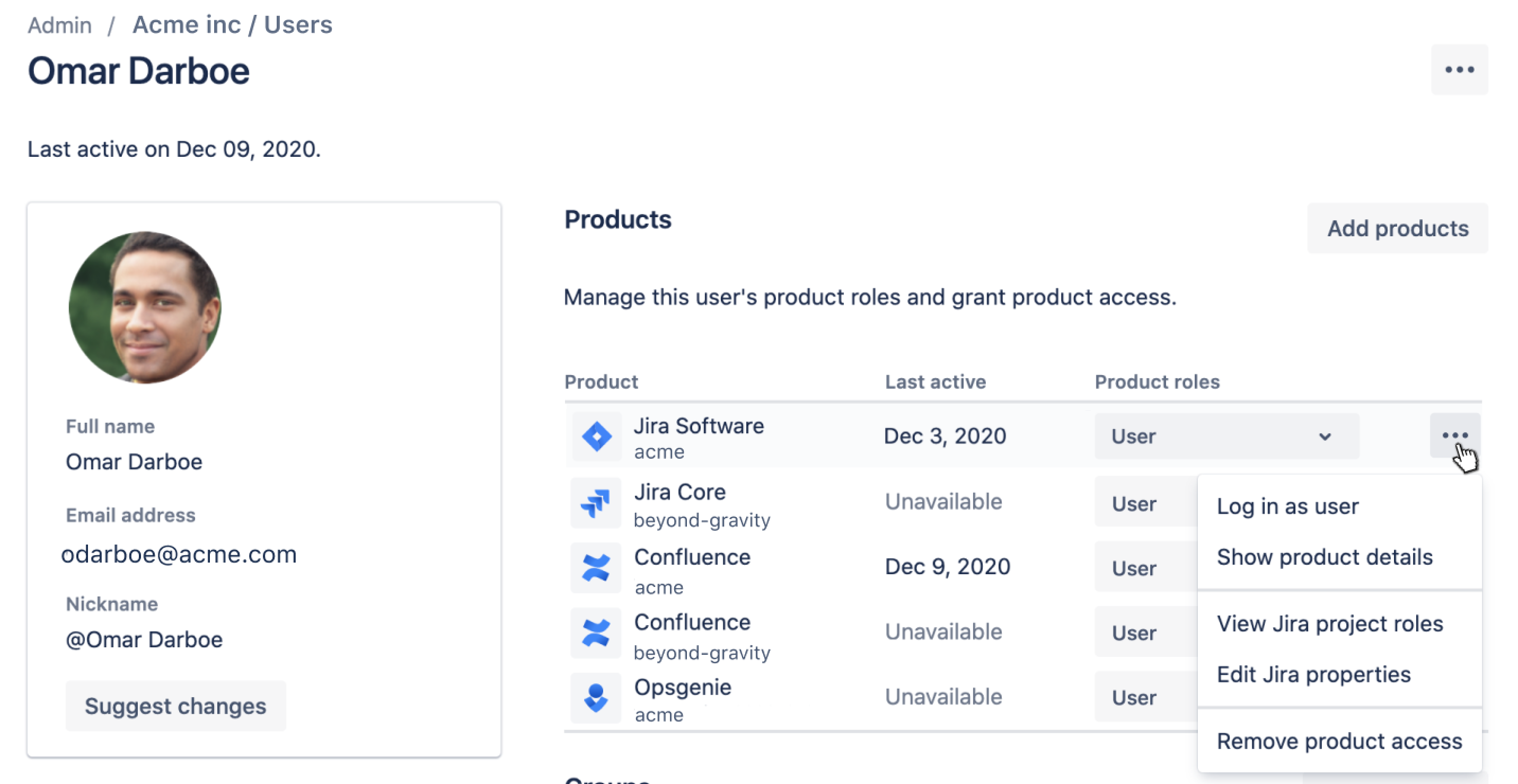別のユーザーとしてログイン
コンテンツの正しい表示
From your organization at admin.atlassian.com, if the Users list and Groups list are under the Directory tab, view the improved user management content.
別のユーザーとしてログインしても、そのユーザーの Atlassian アカウントのプロファイルを更新することはできません。彼らのアカウントが管理対象アカウントであった場合、組織の管理者のみがプロファイルを変更できます。
サイト管理者は、別のユーザーとしてログインしてプロファイルをセットアップしたり、権限が適切に設定されているかどうかを確認したり、他の設定タスクを完了したりすることができます。これは、新しいユーザーのセット アップに特に便利ですが、既存のユーザー アカウントのトラブルシューティングに使用することもできます。
この機能は、次の目的には使用できません。
- 自分と同じ、またはそれ以上のロールを持つユーザーとしてのログイン (つまり、サイト管理者の場合、別のサイト管理者としてログインすることはできません)
- サイトにアクセスしたことがない招待済みユーザーとしてのログイン
- 製品にアクセスするための自身のユーザー アカウントへのログイン
- Jira Service Management ポータル専用顧客アカウントへのログイン
別のユーザーとしてログイン
- admin.atlassian.com で、ご使用のサイトの [管理] に移動します。複数のサイトの管理者や組織管理者であった場合、サイトの名前および URL を選択することで対象のサイトの管理領域を開くことができます。
- [ユーザー] ページで、ユーザーを一覧から選択します。
- ページ上部の [ユーザーとしてログイン] を選択します。
別のユーザーとしてログインしている間は、どのユーザーとしてログインしているかを知らせるメッセージが表示されます。[切り替え] を選択すると、自分のユーザー アカウントの使用が再開されます。
別のユーザーとしてログインすると、そのユーザーに対する表示内容を確認できます (ログイン中のサイトでそのユーザーに制限されているコンテンツを含む)。そのユーザーにメールを送信し、そのユーザーとしてログインしたことをお知らせします。
ユーザー管理エクスペリエンスの向上
別のユーザーとしてログインしても、そのユーザーの Atlassian アカウントのプロファイルを更新することはできません。彼らのアカウントが管理対象アカウントであった場合、組織の管理者のみがプロファイルを変更できます。
組織管理者は、別のユーザーとしてログインして製品の権限が適切に設定されているかどうかを確認したり、製品の他の設定タスクを完了したりすることができます。これは、新しいユーザーのセット アップに特に便利ですが、既存のユーザー アカウントのトラブルシューティングに使用することもできます。
この機能は、次の目的には使用できません。
- 自分と同じ、またはそれ以上のロールを持つユーザーとしてのログイン (つまり、組織管理者の場合、別の組織管理者としてログインすることはできません)
- 組織内の製品にアクセスしたことがない招待ユーザーとしてログインする
- 製品にアクセスするための自身のユーザー アカウントへのログイン
- Jira Service Management ポータル専用顧客アカウントへのログイン
別のユーザーとしてログイン
admin.atlassian.com にログインします。
ご利用の組織から、[ディレクトリ] > [ユーザー] に移動します。
- ユーザーを見つけて、自分のアバターを選択するか、[詳細を表示] を選択します。
- 確認する製品で、3 点アイコン > [ユーザーとしてログイン] を選択します。
別のユーザーとしてログインしている間は、どのユーザーとしてログインしているかを知らせるメッセージが表示されます。[切り替え] を選択すると、自分のユーザー アカウントの使用が再開されます。
別のユーザーとしてログインすると、そのユーザーに対する表示内容を確認できます (ログイン中の組織でそのユーザーのみが閲覧できるコンテンツを含む)。そのユーザーにメールを送信し、そのユーザーとしてログインしたことをお知らせします。